Kaip atsisiųsti „Amazon Prime“ vaizdo įrašą „Windows 11“.

Prime Video yra viena populiariausių OTT platformų pasaulyje. Jo bibliotekoje yra įvairių filmų, internetinių serialų, stand-up filmų, laidų vaikams ir kitokio tipo turinio. „Amazon Prime Video“ galite rasti įvairaus originalaus turinio, pvz., „The Boys“, „The Lord Of The Rings: The Rings of Power“, „The Family Man“, „Mirzapur“ ir kt. „Amazon Prime Video“ palaiko „Android“, „iOS“, „Windows“, „MacOS“ ir įvairūs išmanieji televizoriai. Platformų, kurios nepalaiko „Prime Video“ programos, vartotojai gali transliuoti „Prime Video“ per savo svetainę.
Jei naudojate „Windows“ kompiuterį, galite transliuoti „Prime Video“ savo naršyklėje arba atsisiųsti programą į savo kompiuterį. Jei užsiprenumeravote „Amazon Prime Video“ ir norite sužinoti, kaip įdiegti „Amazon Prime Video“ kompiuteryje, kuriame veikia „Windows 11“, šis straipsnis jums padės. Šiame straipsnyje aptariamas žingsnis po žingsnio vadovas, kaip atsisiųsti ir įdiegti „Amazon Prime Video“ programą „Windows 11“.
Turinys:
- 1 Įdiekite „Amazon Prime Video App“ sistemoje „Windows 11“.
- 2 Įdiekite „Amazon Prime Video“ kaip PWA sistemoje „Windows 11“.
- 3 dažniausiai užduodami klausimai
Įdiekite „Amazon Prime Video“ programą „Windows 11“.
Galite atsisiųsti ir įdiegti „Amazon Prime Video“ programą savo kompiuteryje iš „Microsoft Store“. Norėdami tai padaryti, atlikite toliau nurodytus veiksmus.
- Paspauskite klaviatūros Windows klavišą , kad atidarytumėte meniu Pradėti . Meniu Pradėti suraskite Microsoft Store ir atidarykite.
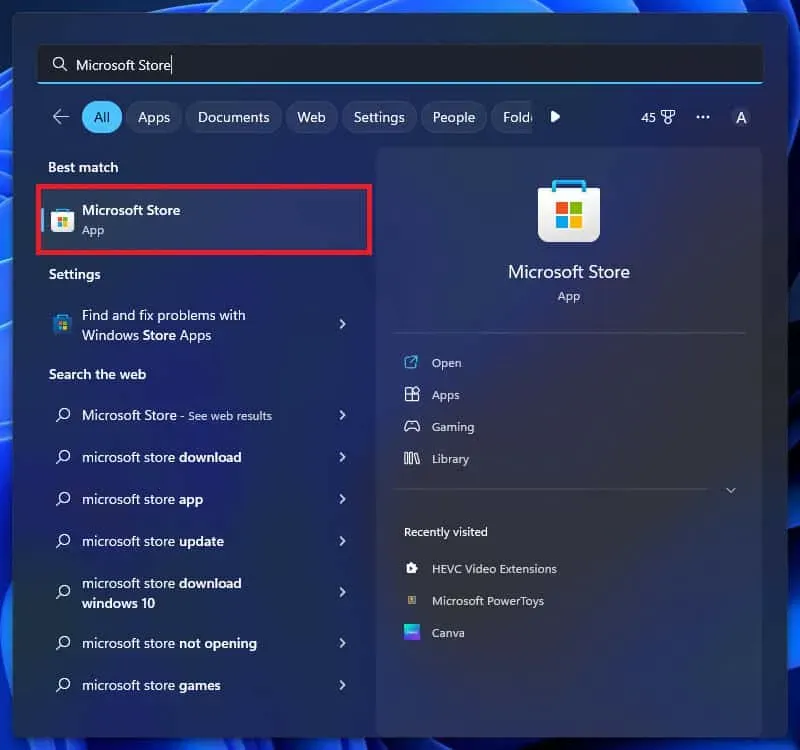
- Spustelėkite paieškos juostą „Microsoft Store“ programoje ir ieškokite „Amazon Prime Video“.
- Paieškos rezultatuose spustelėkite parinktį Prime Video For Windows .
- Dabar spustelėkite mygtuką Įdiegti , kad įdiegtumėte programą.
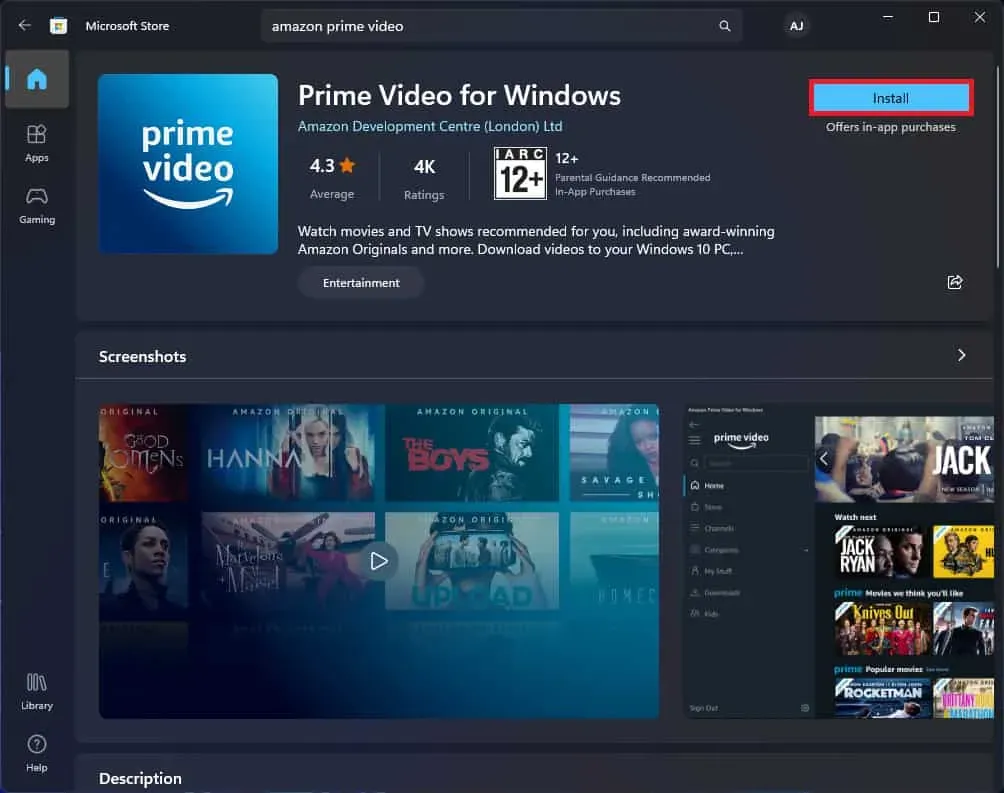
- Įdiegę programą pamatysite mygtuką Atidaryti ; spustelėkite jį, kad atidarytumėte programą.
- Atsidarius programos langui, turėsite pasirinkti savo šalį. Pasirinkite savo šalį ir spustelėkite mygtuką Prisijungti .
- Įveskite paskyros kredencialus ir prisijunkite prie paskyros.
Įdiekite „Amazon Prime Video“ kaip PWA sistemoje „Windows 11“.
Taip pat galite įdiegti „Amazon Prime Video“ kaip PWA (progresyvią žiniatinklio programą). Ji turi tas pačias funkcijas kaip ir įprastoje programėlėje, bet negalėsite į ją įkelti turinio. Jei norite naudoti „Amazon Prime Video“ kaip PWA savo kompiuteryje, galite atlikti toliau nurodytus veiksmus.
Pastaba . Prieš tęsdami, turite įsitikinti, kad turite chromo pagrindu veikiančią naršyklę, pvz., „Google Chrome“ arba „Microsoft Edge“. Turėsite įdiegti PWA naudodami chromuotą naršyklę. Naudosime „Microsoft Edge“ naršyklę, kad įdiegtume „Amazon Prime Video“ kaip PWA jūsų kompiuteryje.
- Savo kompiuteryje atidarykite „Microsoft Edge“ .
- Dabar apsilankykite „Amazon Prime Video“ svetainėje savo naršyklėje spustelėdami šią nuorodą .
- Spustelėkite trijų taškų piktogramą viršutiniame dešiniajame kampe, kad atidarytumėte kompiuterio meniu.
- Atsidariusiame meniu spustelėkite Programos , tada Įdiekite šią svetainę kaip programą.
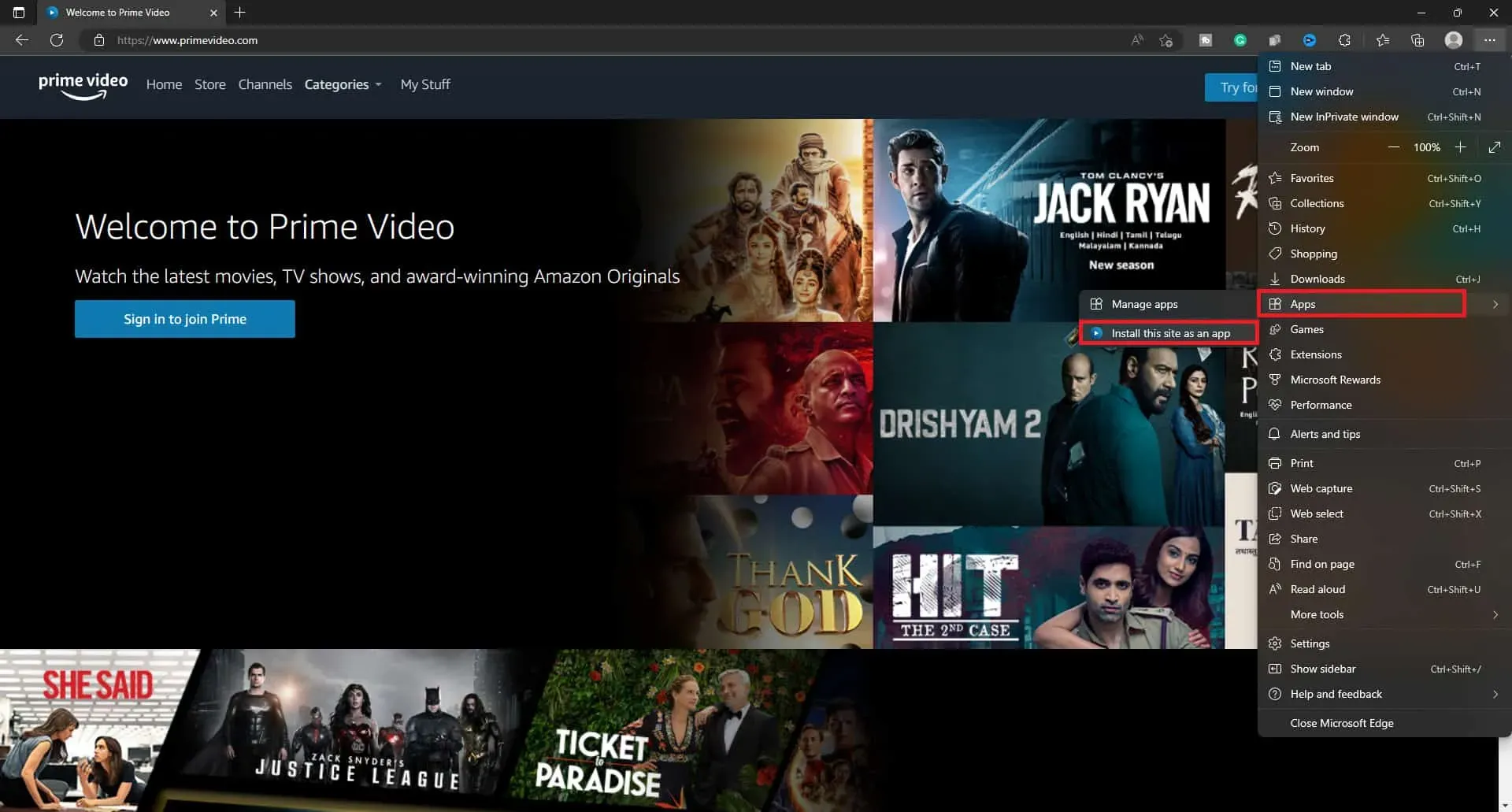
- Dabar turėsite įvesti Prime Video PWA pavadinimą; galite vadinti kaip tik norite.
- Įvedę programos pavadinimą, spustelėkite mygtuką Įdiegti , kad įdiegtumėte programą.
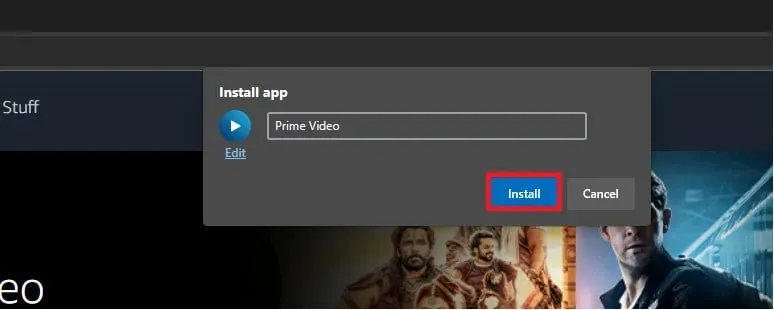
- Turėsite suteikti tam tikrus leidimus, kurie yra neprivalomi. Jei norite, galite juos leisti.
Baigiamieji žodžiai
Galite atsisiųsti „Amazon Prime Video“ sistemoje „Windows 11“ atlikdami aukščiau nurodytus veiksmus. Yra du būdai atsisiųsti „Amazon Prime Video“ kaip programą arba kaip PWA. Aukščiau esančiame straipsnyje aptarėme abiejų būdų veiksmus.
DUK
Ar „Prime Video“ veikia „Windows 11“?
Taip, Prime Video veikia Windows 11. Galite atsisiųsti Prime Video į savo kompiuterį arba įdiegti kaip PWA.
Ar yra „Prime Video“ programa, skirta „Windows 11“?
Taip, yra „Windows 11“ skirta „Prime Video“ programa. „Prime Video“ programą galima atsisiųsti iš „Microsoft Store“ „Windows“ kompiuteryje.


Parašykite komentarą